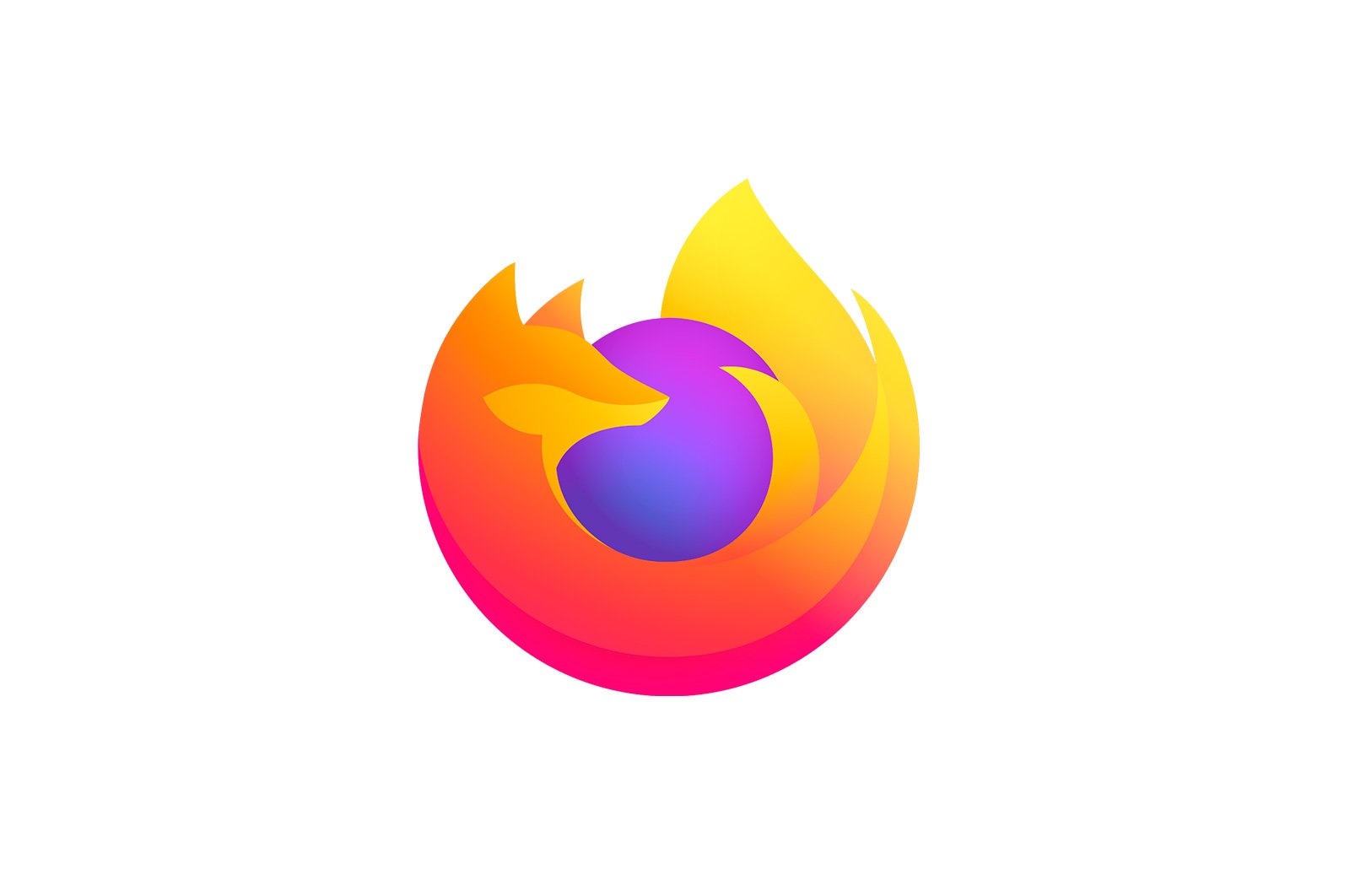
Mozilla Firefox uchun Tor — Anonim veb-sahifalarni ko’rishga ruxsat beradi haqida malumot
Internetda noma’lumlikni saqlab qolish masalasi ko’proq foydalanuvchilarni qiziqtiradi. Afsuski, to’liq noma’lum bo’lishning imkoni yo’q, ammo Tor-dan Mozilla Firefox-dan foydalanib, siz boshqalarning trafikingizni kuzatib borishini cheklashingiz, shuningdek o’zingizning haqiqiy manzilingizni yashirishingiz mumkin.
Tor — proksi-serverga ulanish orqali Internetdagi shaxsiy ma’lumotlaringizni yashirishga imkon beruvchi Mozilla Firefox-ning anonimizatori. Masalan, ushbu echim yordamida siz o’zingizning haqiqiy manzilingizni yashirishingiz mumkin, bu sizning Internet-provayderingiz yoki tizim ma’muri tomonidan bloklangan veb-resurslardan foydalanishni istasangiz juda foydali funktsiya.
Mozilla Firefox uchun Tor qanday o’rnatiladi?
Tor Internetda maxfiylikni maksimal darajada saqlashga imkon beruvchi mashhur brauzer ekanligini eshitgan bo’lishingiz mumkin. Ishlab chiquvchilar Tor-dan Firefox orqali ham foydalanish imkoniyatini yaratdilar, ammo buning uchun siz quyidagilarni bajarishingiz kerak bo’ladi:
1. Tor brauzerini yuklab oling va kompyuteringizga o’rnating. Bunday holda biz Tor brauzeridan emas, balki Mozilla Firefoxdan foydalanamiz, ammo Mozilla bizni maxfiyligini ta’minlashi uchun biz Torni o’rnatgan bo’lishimiz kerak.
Ushbu brauzerni ushbu maqolaning oxirida paydo bo’lgan havoladan yuklab olishingiz mumkin. Tor-ni kompyuteringizga yuklab olgach, uni o’rnating va Firefox-ni yoping.
2. Tor-ni ishga tushiring va ushbu brauzerni minimallashtiring. Endi siz Mozilla Firefox-ni ishga tushirishingiz mumkin.
3. Endi biz proksini Mozilla Firefox-da sozlashimiz kerak bo’ladi. Yuqoridagi o’ng burchakdagi brauzer menyusi tugmachasini bosing va paydo bo’lgan oynada bo’limga o’ting «Sozlamalar»..
Iltimos, iltimos, brauzeringizda operatsion tizim sozlamalariga yo’naltirilgan kengaytmalarni o’rnatgan bo’lsangiz, ularni o’chirib qo’yish tavsiya etiladi, aks holda quyida tavsiflangan barcha amallarni bajarganingizdan so’ng brauzer orqali to’g’ri ishlashi mumkin emas. Tor.
4. Oynaning chap qismida yorliqni bosing «Kengaytirilgan». Brauzerning yuqori qismida pastki yorliqni oching «Tarmoq».. Blokda «Ulanish». tugmani bosing «Shaxsiylashtirish»..
5. Ochilgan oynada «Proksi -server xizmatini qo’lda sozlash» katagiga belgi qo’ying va quyidagi skrinshotda ko’rsatilgandek o’zgartirishlar kiriting:
6. O’zgarishlarni saqlang, konfiguratsiya oynasini yoping va brauzerni qayta yoqing.
Bundan buyon Mozilla Firefox brauzeri Tor orqali ishlaydi, bu esa har qanday blokni chetlab o’tishni va noma’lum bo’lishni osonlashtiradi, ammo proksi-serverlardan o’tayotgan ma’lumotlaringiz zararli niyat bilan ishlatilishi mumkinligi haqida tashvishlanmasdan.
Tor brauzerini bepul yuklab oling
Dasturning so’nggi versiyasini rasmiy veb-saytidan yuklab oling
Muammoni hal qilishda sizga yordam bera olganimizdan xursandmiz.
Bizning mutaxassislarimiz imkon qadar tezroq javob berishga harakat qilishadi.
Ushbu maqola sizga yordam berdimi?
Mozilla Firefox, Texnologiyalar
Mozilla Firefox uchun Tor — Anonim veb-sahifalarni ko’rishga ruxsat beradi